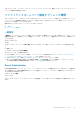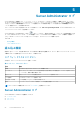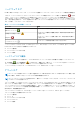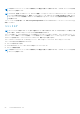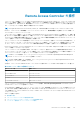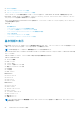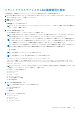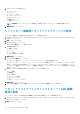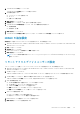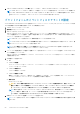Users Guide
Server Administrator ログ
Server Administrator を使用すると、ハードウェア、アラート、およびコマンドなどのログを表示して管理できます。すべてのユー
ザーが Server Administrator ホームページまたはコマンドラインインタフェースからログにアクセスして、レポートを印刷できます。
ログをクリアするには管理者権限でログインし、ログを指定のサービス連絡先に電子メールで送信するには管理者権限またはパワ
ーユーザー権限でログインする必要があります。
コマンドラインからのログの表示およびレポートの作成については、dell.com/openmanagemanuals で『Server Administrator
コマ
ンドラインインタフェ
ー
スガイド
』を参照してください。
Server Administrator ログの表示中に ヘルプ(
)をクリックすると、表示中の特定のウィンドウについての詳細を表示できま
す。Server Administrator ログヘルプは、ユーザーの権限レベルと、Server Administrator が管理下システム 上で検出する特定のハー
ドウェアおよびソフトウェアグループに応じてアクセスできる、すべてのウィンドウで利用できます。
トピック:
• 組み込み機能
• Server Administrator ログ
組み込み機能
列見出しをクリックして、列を並べ替えるか、または列の並べ替え方法を変更します。さらに、各ログウィンドウには、システム
の管理とサポートに使用できるタスクボタンがいくつか含まれます。
ログ ウィンドウのタスク ボタン
次の表は、ログウィンドウのタスクボタンを表しています。
表 11. ログ ウィンドウのタスク ボタン
名前 説明
印刷 ログのコピーをデフォルトのプリンターで印刷します。
エクスポート 各データフィールドがカスタマイズ可能な区切り文字で区切られた値を持つ、ログデータを含むテキス
トファイルを、指定の場所に保存します。
電子メール 添付ファイルとしてログの内容を含む E メール メッセージを作成します。
ログを消去 ログからすべてのイベントを消去します。
名前を付けて保存 ログの内容を .zip ファイル形式で保存します。
更新 アクション ウィンドウのデータ領域で、ログの内容を再度ロードします。
メモ: タスクボタンの使用方法については、「タスクボタン」を参照してください。
Server Administrator ログ
Server Administrator では次のログを提供しています。
● ハードウェアログ
● アラートログ
● コマンドログ
5
52 Server Administrator ログ